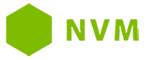Windows用NVMのインストール
このガイドでは、Windows上にNVM(Node Version Manager)をインストールする方法を説明します。
前提条件
Windows用NVMをインストールする前に、以下を確認してください:
- Windowsシステム上で管理者権限を持っていること
- 既存のNode.jsバージョンをアンインストールしていること(競合を避けるため)
インストール手順
ステップ1:インストーラーをダウンロードする
Windows用NVMの最新バージョンをダウンロードページからダウンロードします。
ステップ2:インストーラーを実行する
- ダウンロードしたzipファイルを解凍します
nvm-setup.exeファイルを実行します- インストールウィザードの指示に従います
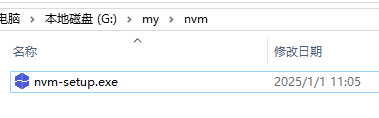
ステップ3:インストールディレクトリを設定する
デフォルトでは、NVMはC:\Users\<username>\AppData\Roaming\nvmにインストールされます。必要に応じて変更できますが、場所を覚えておいてください。
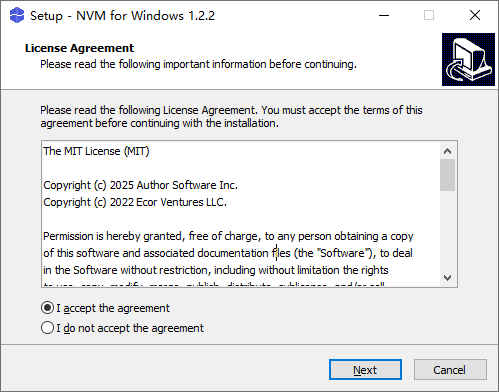
ステップ4:Node.jsディレクトリを設定する
Node.jsのバージョンがインストールされるディレクトリを指定します。デフォルトではC:\Program Files\nodejsです。
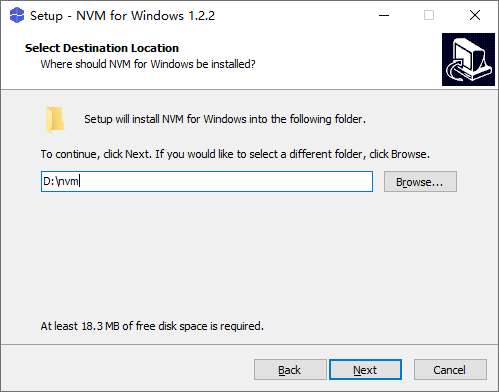
ステップ5:インストールを確認する
設定を確認し、「インストール」をクリックしてインストールを開始します。
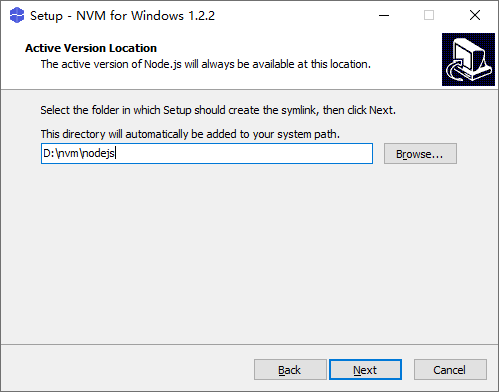
ステップ6:インストールを完了する
インストールが完了したら、「完了」をクリックします。
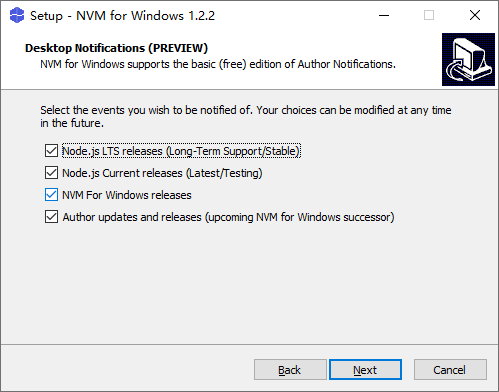
インストールの確認
NVMが正しくインストールされたことを確認するには:
- 新しいコマンドプロンプト(cmdまたはPowerShell)ウィンドウを開きます
- 次のコマンドを実行します:
bash
nvm versionインストールしたNVMのバージョンが表示されるはずです:
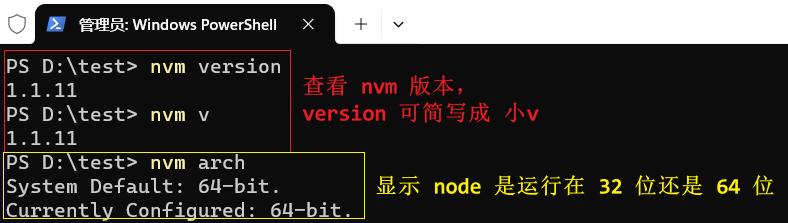
一般的な問題の解決
エラー:「nvmは内部コマンドまたは外部コマンド、操作可能なプログラムまたはバッチファイルとして認識されていません」
このエラーが発生した場合、Windowsがシステムパスでnvmコマンドを見つけられていない可能性があります。解決するには:
- インストール後にコンピュータを再起動して、環境変数の変更が有効になるようにします
- 問題が解決しない場合は、NVMのパスを手動でPATH環境変数に追加します:
- コントロールパネル > システム > システムの詳細設定 > 環境変数を開きます
- ユーザーのPATH変数を編集し、NVMのインストールパス(例:
C:\Users\<username>\AppData\Roaming\nvm)を追加します
Node.jsのバージョンのインストール中にエラーが発生する場合
Node.jsのバージョンのインストールに問題がある場合は、次のことを試してください:
- コマンドプロンプトを管理者として実行する
- 一時的にウイルス対策ソフトウェアやファイアウォールを無効にする
- Node.jsのダウンロードに代替ミラーを使用する(ミラー設定を参照)
次のステップ
Windows用NVMをインストールしたので、以下のことができます:
アンインストール
Windows用NVMをアンインストールする必要がある場合:
- コントロールパネル > プログラムと機能からアンインストーラーを実行します
C:\Users\<username>\AppData\Roaming\nvmに残っているフォルダを手動で削除します- PATH環境変数からNVM関連のエントリを削除します